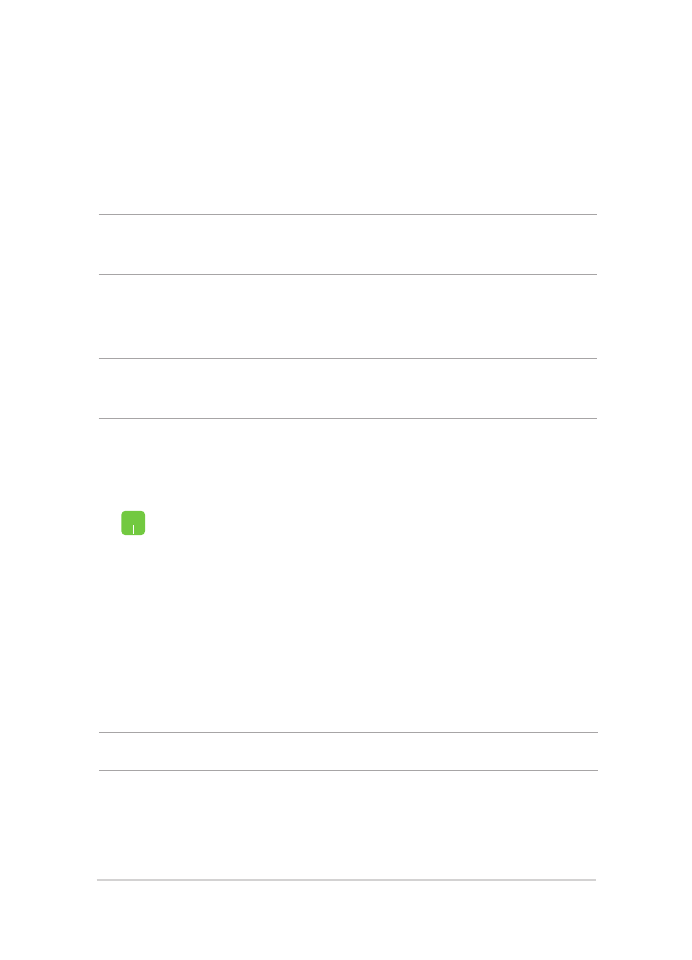
設置動態 IP/PPPoE 網絡連接
重要! 在進行下列動作之前,請先確認網絡傳輸線已經連接至筆
記本電腦的網絡接口與局域網插孔。
請參考下列步驟設置您的設置值。
說明: 在設置您的網絡連接時,請向您的網絡服務供應商洽詢設
置細節或是向您的網絡系統管理員尋求幫助。
說明:若您正在使用 PPPoE 連接,請進入下一步。
1. 運行【設置】, 或選擇 【控制面板】 。
2. 選擇【網絡和 Internet】。
3. 選擇【以太網 >【更改適配器選項】。
4. 選擇您的網絡,然後選擇【屬性】。
5. 選擇【Internet 協議版本 4(TCP/IPv4)】,然
後選擇【屬性】。
6. 選擇【自動獲得 IP 地址】, 然後選擇“確定”。
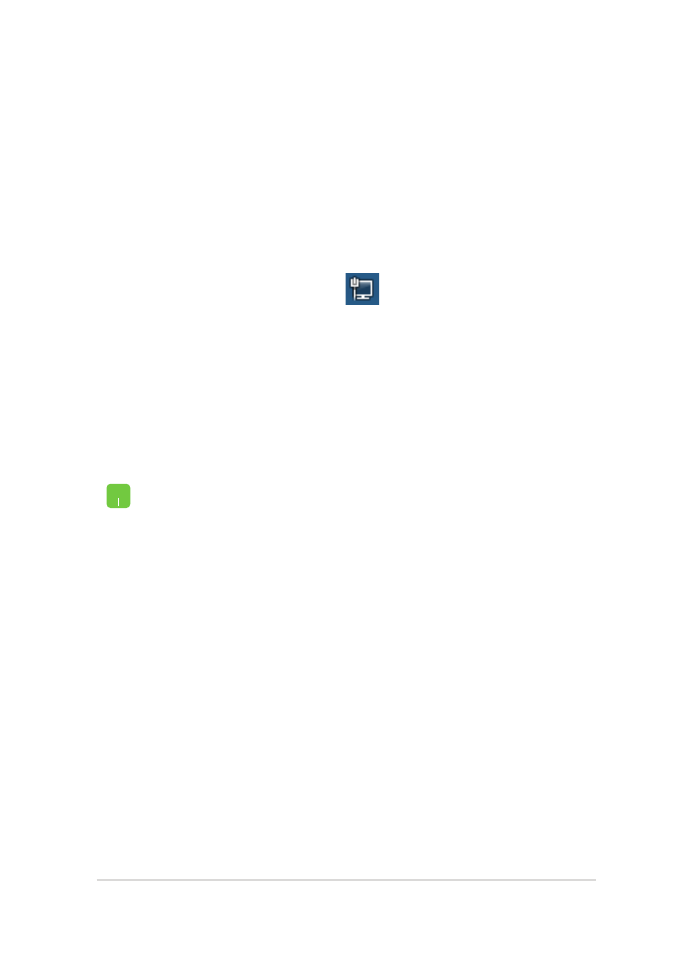
61
筆記本電腦用戶手冊
7. 返回“網絡和共享中心”窗口,然後選擇【設置新
的連接或網絡】。
8. 選擇【連接到 Internet】,然後點擊【下一步】。
9. 點擊【寬帶(PPPoE)】。
10. 點擊【設置新的鏈接】然后輸入您的用戶名稱、密
碼與連接名稱然後點擊【連接】。
11. 點擊【關閉】以完成設置。
12. 點擊通知區域上的
圖標然後選擇您剛剛建立的
連接。
13. 輸入您的用戶名稱與密碼,然後點擊【連接】以開
始連接至互聯網。